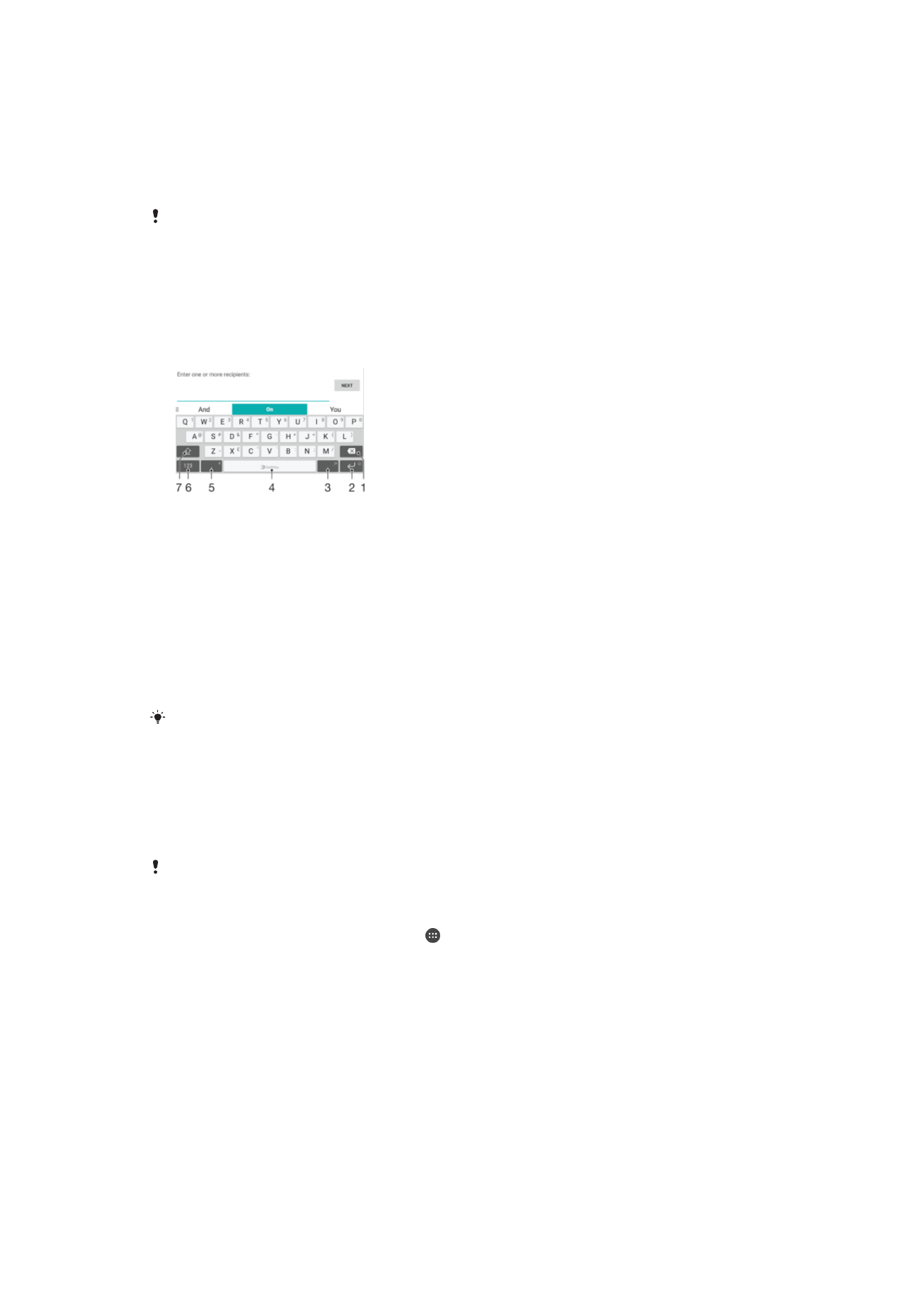
Zaslonske tipkovnice
Na uređaju je unaprijed instalirano nekoliko davatelja usluga unosa teksta.
Zadani davatelj usluga unosa teksta ovisi o regionalnim i jezičnim postavkama koje koristite.
Neki davatelji usluga unosa teksta ne moraju biti dostupni u vašoj regiji.
SwitfKey
®
tipkovnica
Tekst možete unijeti putem zaslonske tipkovnice tako da svako slovo dotičete
pojedinačno, a možete koristiti i funkciju SwiftKey
®
te klizati prstom od slova do slova i
tako oblikovati riječi.
1
Brisanje znaka ispred pokazivača.
2
Dotaknite da biste unijeli novi red ili dodirnite i držite da biste pristupili smješcima.
3
Unos interpunkcijskih znakova.
4
Unos razmaka.
5
Dotaknite da biste unijeli zarez.
6
Prikaz brojeva i simbola.
7
Naizmjenični prijelaz s malih slova na prvo veliko slovo i sva velika slova.
Dodatne informacije o funkciji SwiftKey
®
potražite na adresi https://swiftkey.com/
Prikazivanje zaslonske tipkovnice radi unosa teksta
•
Dotaknite polje za unos teksta.
Korištenje zaslonske tipkovnice u vodoravnoj orijentaciji
•
Kada se prikaže zaslonska tipkovnica, okrenite uređaj bočno.
Možda ćete u nekim aplikacijama morati omogućiti vodoravnu orijentaciju.
Promjena mogućnosti zaslonske tipkovnice
1
Na zaslonu
Početni zaslon dotaknite .
2
Pronađite i dotaknite
Postavke > Jezici i unos > Virtualna tipkovnica.
3
Dotaknite
Upravljanje tipkovnicama, a zatim klizač da biste tu funkciju omogućili ili
onemogućili.
Unos teksta znak po znak
1
Da biste unijeli znak vidljiv na tipkovnici, dotaknite ga.
2
Da biste unijeli varijantu znaka, dotaknite i držite uobičajeni znak na tipkovnici da bi
vam se prikazao popis dostupnih opcija, a zatim odaberite s popisa. Da biste,
primjerice, unijeli "é", dodirnite i držite "e" dok se ne pojave opcije, a zatim, držeći
prst na tipkovnici, povucite do znaka "é" da biste ga odabrali.
Unos točke
•
Kada unesete riječ dvaput dotaknite razmaknicu.
66
Ovo je internetska inačica ovog materijala. © Tiskanje je dopušteno samo za osobno korištenje.
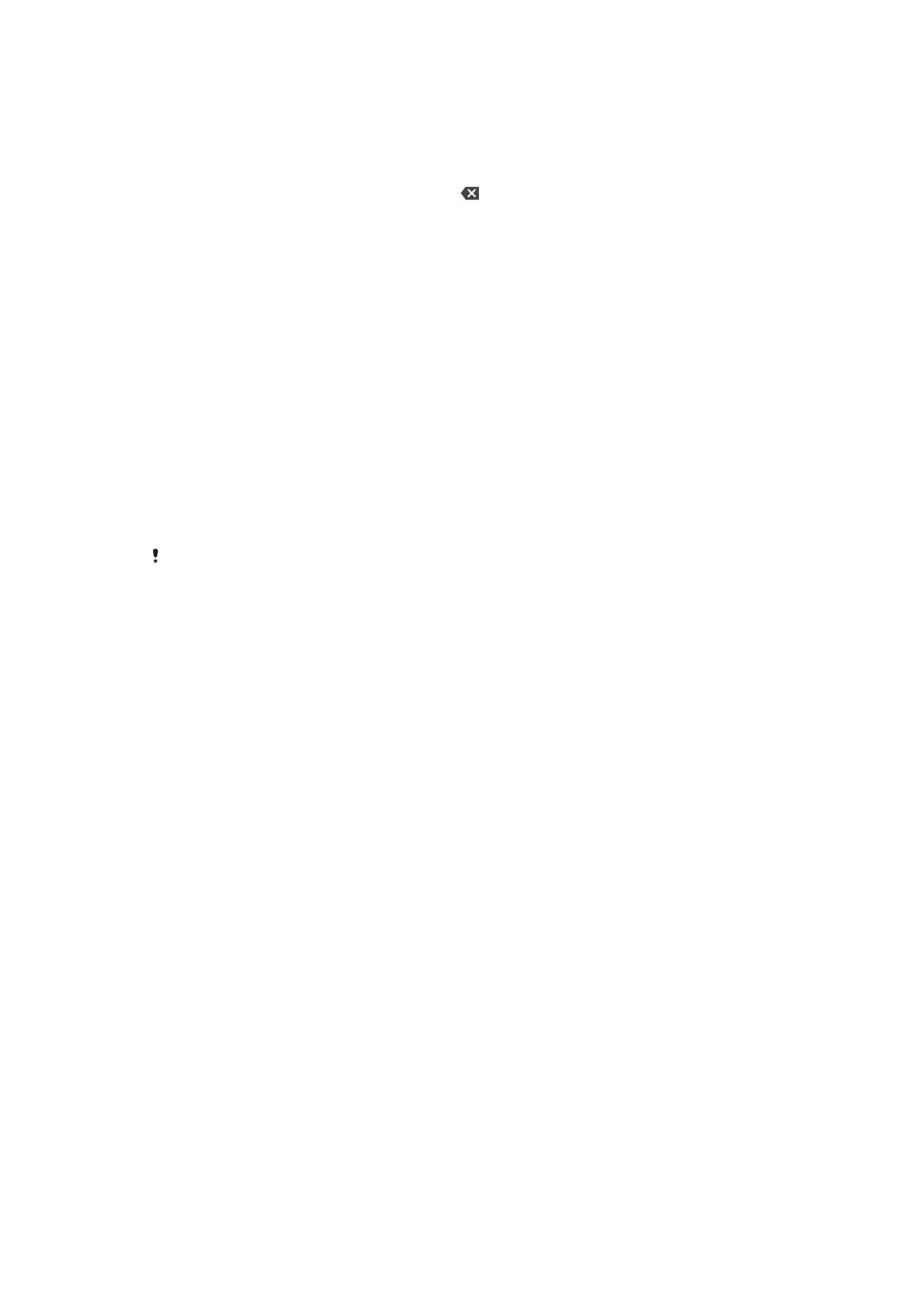
Upis teksta pomoću funkcije unosa gestom
1
Dok je prikazana zaslonska tipkovnica, klizite prstom od slova do slova da biste
upisali željenu riječ.
2
Kad završite s unosom riječi, podignite prst. Na temelju slova koja ste povezali
pojavit će se predložena riječ.
3
Ako se riječ koju želite ne pojavi, dotaknite da biste vidjeli druge opcije i
odabrali odgovarajuću. Ako se željena opcija ne prikazuje, izbrišite cijelu riječ pa je
ponovno povežite ili upišite riječ doticanjem svakog slova pojedinačno.